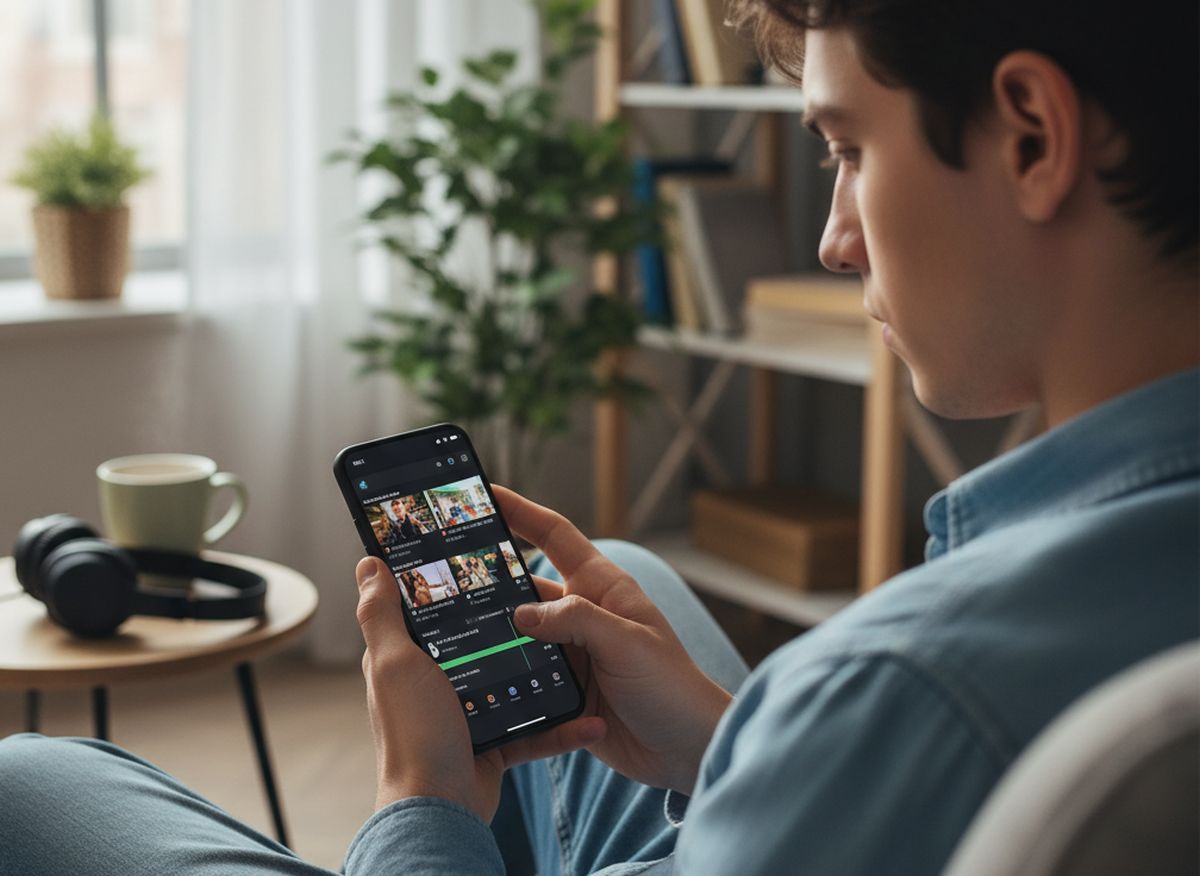Travailler sur des vidéos demande souvent des ajustements rapides. Une scène superflue, un début trop long ou une fin abrupte peuvent altérer le rendu final. Heureusement, plusieurs services web permettent de réaliser ces modifications sans installer de logiciel. Ces plateformes traitent les fichiers directement dans le navigateur, en gérant des formats variés comme MP4, AVI ou MOV. Que ce soit pour des projets personnels ou professionnels, ces outils simplifient le processus. Ils conviennent aux débutants comme aux habitués, avec des interfaces intuitives. Dans ce guide, nous explorons les options disponibles, leurs fonctionnalités et comment les utiliser pour obtenir des résultats nets. Prêt à affiner vos clips ?
Avantages des outils en ligne pour l’édition vidéo basique
Les solutions web se distinguent par leur accessibilité. Pas de téléchargement requis, juste un navigateur et une connexion stable suffisent. Cela évite les mises à jour constantes ou les incompatibilités système. De plus, la plupart gèrent des fichiers volumineux sans surcharge locale. Pour un usage occasionnel, cette approche reste pratique et économique.
Points forts à considérer
- Disponibilité immédiate sur n’importe quel appareil connecté.
- Soutien pour une large gamme de formats vidéo courants.
- Traitements rapides, souvent en quelques minutes.
- Options de partage direct une fois l’édition terminée.
Ces aspects rendent les outils en ligne idéaux pour des tâches simples comme le découpage. Ils libèrent de l’espace disque et accélèrent le workflow quotidien.
Comparaison des principaux services pour couper des vidéos
Plusieurs plateformes dominent ce domaine. Chacune apporte ses spécificités, des limites de taille aux fonctionnalités avancées. Voici un aperçu structuré pour choisir selon vos besoins.
| Outil | Formats supportés | Limites gratuites |
|---|---|---|
| Clideo | AVI, MP4, MOV, MPG | 500 Mo par fichier |
| Online-Video-Cutter | MP4, AVI, 3GP, MPG | Aucune limite de taille |
| Adobe Express | MP4, MOV, AVI | 2 Go par fichier |
| Canva | MP4, AVI, MKV, WEBM | 1 Go par fichier |
| Kapwing | MP4, MOV, AVI | 250 Mo par fichier |
Ce tableau met en lumière les différences clés. Clideo excelle en compatibilité large, tandis qu’Online-Video-Cutter se montre généreux sur les tailles. Adobe Express intègre des effets supplémentaires, et Canva cible les designs créatifs. Kapwing priorise la division en segments courts.
Comment utiliser Clideo pour un découpage précis
Clideo représente un choix solide pour les débutants. Téléchargez votre vidéo via le bouton dédié. L’interface affiche une timeline claire où vous sélectionnez les points de début et de fin avec la souris. Ajustez les curseurs pour cibler la section exacte. Une prévisualisation en temps réel aide à valider les coupes. Une fois satisfait, exportez en format original ou converti. Le service gère les rotations et les ajustements de vitesse si nécessaire. Pour des vidéos longues, le traitement cloud évite les ralentissements locaux. Résultat : un clip propre prêt à l’emploi en moins de cinq minutes.
Les utilisateurs apprécient la simplicité, sans courbe d’apprentissage raide. Même sur mobile, l’accès reste fluide. Si la vidéo provient d’un cloud comme Google Drive, l’import direct accélère tout.
Étapes détaillées pour un premier essai
1. Accédez au site et cliquez sur « Choisir une vidéo ».
2. Glissez le fichier ou sélectionnez-le depuis votre appareil.
3. Utilisez les poignées sur la barre pour marquer les extrémités.
4. Vérifiez le rendu dans la fenêtre intégrée.
5. Cliquez sur « Exporter » et téléchargez le résultat.
Cette séquence assure un contrôle total sur le produit final.
Online-Video-Cutter : flexibilité sans contraintes
Ce service se démarque par son absence de limites sur la taille des fichiers, idéal pour des enregistrements étendus. L’upload se fait en drag-and-drop. La timeline interactive permet des coupes multiples, créant plusieurs segments d’un seul fichier. Zoomez pour une précision accrue sur les frames. Les options incluent la boucle pour tester les transitions. Exportez en haute définition sans perte de qualité. Pour les créateurs de contenu, cette outil s’intègre bien dans un flux de travail YouTube ou TikTok.
La gratuité totale attire, avec des pubs minimales. Les formats couverts englobent les standards mobiles comme 3GP. Si vous gérez des archives familiales, la robustesse paye.
Conseils pour des coupes multiples
Découpez en parties successives en sauvegardant chaque extrait. Cela évite les erreurs sur de longs rushs. Testez la compatibilité finale avec votre plateforme cible avant publication.
Adobe Express : édition créative intégrée
Adobe Express va au-delà du simple découpage. Importez votre clip, puis rognez via l’outil timeline. Ajoutez du texte, des stickers ou des musiques libres de droits en un clic. Les templates prêts facilitent les montages thématiques. Pour les réseaux sociaux, des formats prédéfinis assurent l’adaptation automatique. Le traitement rapide, même pour 4K, impressionne. Gratuit pour les bases, avec upgrades pour plus de stockage.
Les pros y trouvent un pont vers des logiciels avancés. Les novices découpent tout en explorant des ajouts visuels.
Intégration avec d’autres fonctionnalités
Après la coupe, appliquez des filtres ou des transitions. Exportez directement vers Instagram ou Facebook.
Canva : pour un rendu visuel soigné
Canva cible les designs graphiques, mais excelle en vidéo. Chargez le fichier, sélectionnez la portion via la barre de progression. Divisez en scènes pour un montage narratif. Les bibliothèques d’éléments enrichissent le clip. Formats étendus comme MKV assurent la polyvalence. Limite à 1 Go, mais suffisant pour la plupart des usages. Idéal pour des tutoriels ou des pubs courtes.
L’interface drag-and-drop rend l’expérience ludique. Partagez en lien ou téléchargez en MP4 optimisé.
Kapwing : division en clips courts
Kapwing se spécialise dans les formats sociaux. Séparez une vidéo en extraits via des marqueurs simples. Ajoutez sous-titres automatiques pour l’accessibilité. La collaboration en temps réel convient aux équipes. Gratuit jusqu’à 250 Mo, avec exports watermarkés. Pour des stories Instagram, la rapidité prime.
Astuces pour les créateurs mobiles
Utilisez l’app compagnon pour uploader depuis votre téléphone. Ajustez les ratios pour chaque plateforme.
Autres options à explorer
VideoCandy permet des extractions précises au milieu d’un fichier. Dropbox intègre le découpage dans son viewer. Flixier gère les imports cloud avec fluidité. Veed.io offre un montage en un clic. Picsart optimise les séquences avec formats variés.
Choisissez en fonction de votre projet. Testez plusieurs pour trouver le match parfait.
Précautions avant de couper une vidéo en ligne
Vérifiez la confidentialité des données sur chaque site. Utilisez des connexions sécurisées pour les fichiers sensibles. Sauvegardez l’original avant modifications. Respectez les droits d’auteur sur les contenus partagés. Ces habitudes protègent votre travail.
En 2025, ces outils évoluent avec l’IA pour des suggestions automatiques. Restez à l’affût des mises à jour pour des gains de temps supplémentaires.
Avec ces ressources, affinez vos vidéos sans effort. Le découpage en ligne transforme des rushs bruts en contenus percutants. Essayez dès aujourd’hui et voyez la différence.